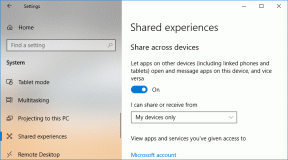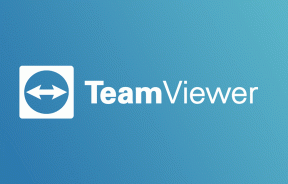Kako hitro onemogočiti ali omogočiti razširitve za Chrome
Miscellanea / / February 12, 2022
Včasih smo nori prenos in namestitev razširitev brskalnika. Menim, da je Google Chrome bolj priročen, ko gre za uporabo razširitev, saj ni treba znova zagnati brskalnika pri vsaki namestitvi razširitve.
Vendar pa ta enostavnost nameščanja razširitev pomeni, da uporabnik Chroma ponavadi preizkusi veliko od njih, prav tako pa pomeni, da je verjetno, da tudi mnoge od njih pogosto onemogoči ali odstrani. To je vse dobro, vendar navigacija do Razširitvestran vsakič, ko ste iz menija z možnostmi, vas bo morda malce razočaralo, če ste nagnjeni k navigaciji tam.
V spletni trgovini Chrome je nekaj razširitev za pomoč pri upravljanju drugih razširitev. PoskusiHitro omogoči in Hitro onemogočanje za hitro upravljanje razširitev.
Quick Enable in Quick Disable sta dve ločeni razširitvi (istega razvijalca), ki vam omogočata, da hitro onemogočite ali omogočite katero koli Razširitev za Chrome brez vrtanja navzdol do strani z razširitvami, neposredno iz naslovne vrstice Chrome (ali naslovne vrstice, kot je popularno znano).
Quick Disable deluje tako, da onemogočite katero koli razširitev, ko tipkate onemogočite ime aplikacije v naslovni vrstici brskalnika.

Quick Enable naredi obratno, ko tipkate omogočite ime aplikacije v brskalniku.

Preizkusite ga z razširitvijo, ki ste jo namestili. Na primer, lahko vnesete onemogočite LastPass. Če želite znova omogočiti razširitev, samo vnesite omogočite LastPass.
Hitro omogočanje ali onemogočanje razširitev v naslovni vrstici prihrani veliko časa, če delate z množico razširitev ali jih preprosto želite preizkusiti.
Nazadnje posodobljeno 2. februarja 2022
Zgornji članek lahko vsebuje pridružene povezave, ki pomagajo podpirati Guiding Tech. Vendar to ne vpliva na našo uredniško integriteto. Vsebina ostaja nepristranska in pristna.
ALI SI VEDEL
Notion, aplikacija za produktivnost, je bila ustanovljena leta 2013.